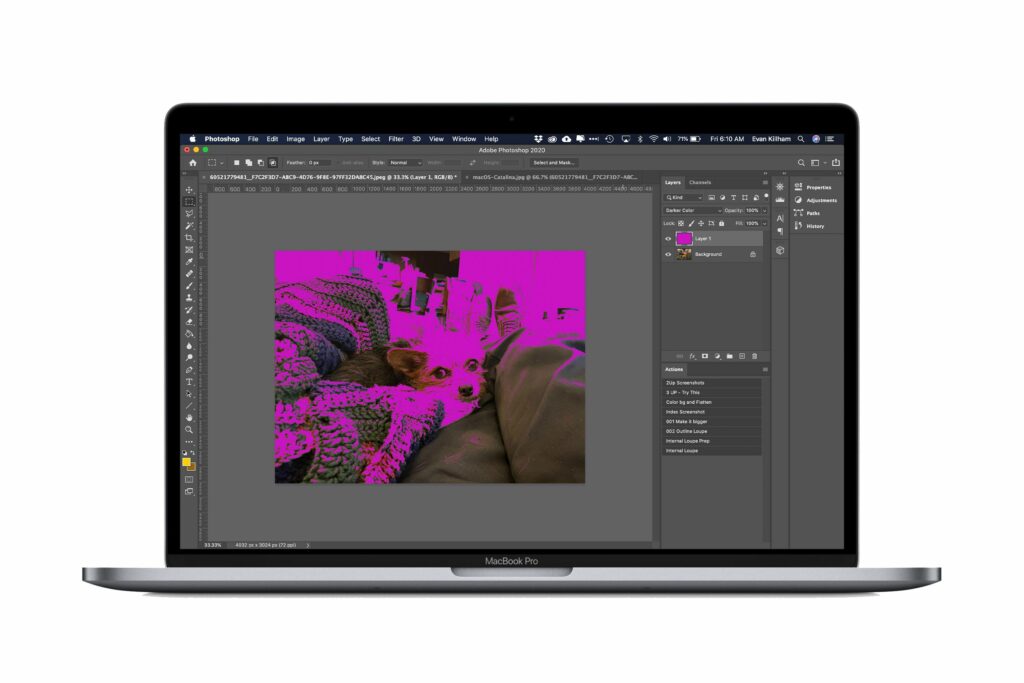Comment utiliser les modes de fusion dans Photoshop
Les modes de fusion d’Adobe Photoshop affectent la manière dont les couleurs de deux calques ou plus interagissent. Vous pouvez les utiliser pour créer des effets dynamiques intéressants en quelques clics. Les différents types de modes de fusion et ce qu’ils font ne sont pas nécessairement évidents à partir de leurs noms, mais chaque mode a une fonction spécifique. Une fois que vous avez compris les différences, vous pouvez obtenir toutes sortes de looks sympas en quelques secondes.
Voici comment utiliser les modes de fusion de Photoshop pour rendre vos images superbes et comment ils fonctionnent tous.
Les instructions de cet article concernent Photoshop CS5 et les versions ultérieures.
Comment utiliser les modes de fusion de Photoshop
Photoshop comprend six groupes de 29 options différentes que vous pouvez trouver dans la fenêtre Calques. Selon l’outil que vous utilisez, vous pouvez également voir un menu déroulant dans la barre d’outils Options près du haut de l’écran. Voici comment les appliquer et les expérimenter pour obtenir divers effets.
-
Importez l’image à modifier dans Photoshop.
-
choisir Nouvelle Couche bouton dans couche fenêtre pour créer un nouveau calque.
-
Pour utiliser la couleur à mélanger avec l’image, sélectionnez Éditer > plein.
Sinon, appuyez sur Maj+F5 sur votre clavier.
-
choisir Couleur.
-
Choisissez une couleur dans le sélecteur de couleurs et choisissez D’ACCORD.
-
Cliquez sur D’ACCORD à l’intérieur plein fenêtre pour compléter votre sélection de couleurs.
-
Maintenant, vous ne devriez voir que le calque supérieur avec la couleur que vous avez sélectionnée.
-
Pour appliquer un mode de fusion, sélectionnez le calque supérieur et cliquez sur Menu déroulant à l’intérieur couche à côté de la fenêtre Opacité.
Par défaut, le menu du mode de fusion est affiché Ordinaire.
-
Choisissez différentes options dans le menu pour voir comment elles affectent l’image sous-jacente.
Dans Adobe CC 2019 et versions ultérieures, vous pouvez prévisualiser les modifications qu’il apportera en survolant simplement le modal. Dans les versions précédentes, vous deviez sélectionner un mode pour le voir en action.
-
Expérimentez avec différentes couleurs et motifs pour créer l’effet souhaité. Vous pouvez également affecter l’intensité de certains modes en ajustant l’opacité du calque en cours de fusion.
Comment utiliser les modes de fusion de Photoshop avec des outils
Vous pouvez utiliser les modes de fusion de Photoshop pour faire plus que simplement ajouter de la couleur à une image. Vous pouvez utiliser l’outil de sélection pour localiser l’effet. Vous pouvez également utiliser différents blocs de couleur sur un même calque pour créer des mélanges.
Certains outils, tels que les pinceaux, les pots de peinture et les formes, ont des menus de mode de fusion dédiés qui vous donnent plus de contrôle. C’est dans la barre d’options à côté d’Opacité. Sélectionnez le mode que vous souhaitez utiliser et utilisez l’outil normalement pour voir l’effet.
Types de modes de fusion dans Photoshop
Avant de commencer à utiliser les modes de fusion, vous souhaiterez peut-être avoir une compréhension de base de ce qu’ils font. Voici quelques termes pour aider à comprendre ce que fait chaque mélangeur :
- couleur de base: La couleur déjà présente sur le calque.
- mélanger les couleurs: Celui que vous appliquez, par exemple, avec l’outil pinceau.
- couleur du résultat: Le résultat final après que le mode de fusion a terminé le traitement de la couleur de base et de la couleur mélangée.
À titre d’exemple simple, si vous avez un verre d’eau avec du colorant alimentaire bleu (couleur de base) et que vous ajoutez quelques gouttes de colorant alimentaire jaune (couleur mélangée), la couleur résultante (mélangée ensemble) est verte.
Cependant, les modes de fusion de Photoshop font plus que simplement mélanger les couleurs. Vous trouverez ci-dessous tous les modes et ce qu’ils font.
Tous les outils n’ont pas les mêmes options de fusion disponibles. Voici la liste complète de toutes les options disponibles. Selon le débit binaire de l’image, vous ne pourrez peut-être pas non plus utiliser certains modes de fusion. Les modes de fusion peuvent également se comporter différemment selon que vous les appliquez à un calque ou à un outil.
Ordinaire
Le groupe Normal pour le mode mixte est le groupe par défaut. La couleur résultante sera toujours la couleur de mélange non mélangée, la couleur de base ou les deux.
- Ordinaire: La couleur du résultat est la même que la couleur mélangée. Le mode normal est le mode par défaut et ne change rien ; si vous utilisez le vert dans l’outil pinceau, les pixels seront verts.
- dissoudre: Photoshop choisit aléatoirement la couleur de chaque pixel en fonction de l’opacité du calque. Par exemple, si vous brossez du jaune sur du bleu à 50 % d’opacité, la moitié des pixels sera jaune et l’autre moitié bleue.
- derrière: Votre outil n’affectera que les pixels transparents (c’est-à-dire « vides »).
- dégager: Votre outil rendra transparents les pixels qu’il modifie.
assombrir
Les groupes d’assombrissement produisent toujours des couleurs plus foncées que celles avec lesquelles vous commencez. Généralement, aucun de ces modes de fusion n’affecte la couleur de base ou la couleur de fusion ou le noir dans le calque.
- assombrir: Photoshop remplace tout pixel de la couleur de base par tout pixel de la couleur de fusion plus sombre. Le résultat est une combinaison des deux.
- prendre: Multiplie les valeurs RVB des couleurs de base et de fusion et divise par 255 pour générer la couleur résultante. Par exemple, un rouge pur (RVB 255,0,0) et 50 % de gris (RVB 128,128,128) produisent un rouge profond d’une valeur de 128,0,0.
- brûlure de couleur: Photoshop augmente le contraste entre la couleur de base et la couleur de fusion pour assombrir la couleur de base.
- Combustion linéaire: Photoshop réduit la luminosité pour assombrir la couleur de base.
- couleur plus foncée: Photoshop affiche une valeur plus foncée entre la couleur de base et la couleur de fusion, sans couleur de résultat visible.
alléger
Les modes du groupe éclaircir sont à l’opposé de ceux du groupe assombrir. Ils n’affectent généralement pas la couleur de base, la couleur de fusion ou le blanc du calque, et ils créent toujours une palette plus claire.
- alléger: Éclaircir est le contraire de foncer : la couleur résultante est la plus claire de la couleur de base ou du mélange.
- Filtrer: L’écran est le contraire de la multiplication. Au lieu de trouver le produit de la couleur de base et de la couleur de fusion, Screen multiplie leurs inverses et divise par 255. La couleur résultante est l’inverse de cette réponse. Ainsi, en utilisant l’exemple rouge et 50% gris ci-dessus, Screen multiplie 0,255,255 par 128,128,128 et divise par 255 pour obtenir une valeur de 0,128,128. La couleur résultante est inversée, lisant une lumière de 255,128,128.
- Esquive de couleur: Photoshop réduit le contraste entre la couleur de base et la couleur de fusion pour éclaircir la couleur de base. Color Dodge est l’opposé de Color Burn.
- Esquive linéaire (Ajouter): Photoshop ajoute les valeurs de la couleur de base et de la couleur de fusion.
- couleur claire: Photoshop affiche des valeurs plus claires entre la couleur de base et la couleur de fusion, sans couleur de résultat apparente. Les couleurs claires sont à l’opposé des couleurs foncées.
Par rapport
Le groupe Contraste modifie et améliore la valeur de contraste entre la couleur de base et la couleur mélangée en traitant la couleur mélangée comme une source de lumière. Ces processus sont généralement une combinaison des modes de fusion Assombrir et Éclaircir. Ces modes de fusion suppriment 50 % de la zone grise.
- couverture: Photoshop applique la trame sur les zones claires de la couleur de base et multiplie les zones sombres.
- Lumière douce: Si la couleur de fusion est plus claire que 50 % de gris, Soft Light applique un éclaircissement ; si la couleur de fusion est plus foncée, elle applique un assombrissement.
- éblouissement: Le résultat sera un mélange de valeurs de couleurs plus claires pour l’écran et de valeurs de couleurs plus foncées pour l’écran.
- vive lumière: Photoshop ajuste le contraste de la couleur de base (c’est-à-dire, color burn ou color dodge) selon que la couleur de fusion est plus claire ou plus foncée que 50 % de gris.
- lumière linéaire: Lumière linéaire effectue une gravure linéaire ou un dodge linéaire (ajout), selon que la couleur de fusion est plus claire ou plus foncée que 50 % de gris.
- broche lumière: si la couleur de fusion est plus claire que 50 % de gris, Photoshop remplace les pixels les plus sombres. Les couleurs de mélange plus sombres obligent Photoshop à remplacer les pixels plus clairs.
- mélange dur: Hard Mix est un mode de fusion extrême qui ajoute les valeurs RVB de la couleur de base et de la couleur mélangée. Pour chaque valeur, si la somme est égale ou supérieure à 255, elle devient 255. Les sommes inférieures à 255 sont arrondies à 0. La couleur résultante sera l’une des suivantes : blanc, noir, rouge, vert, bleu, jaune, magenta ou cyan.
Comparer
Les modes de fusion du groupe de comparaison se concentrent sur les différences entre la couleur de base et la couleur mélangée.
- la différence: La couleur résultante est la différence entre la couleur de base et la valeur de la couleur de fusion. Il soustrait toujours le moins brillant du plus brillant.
- exclure: L’exclusion est similaire à la différence, mais la couleur résultante a un contraste inférieur à la couleur créée par le mode.
- moins: Photoshop soustrait la couleur de fusion de la couleur de base, avec des valeurs négatives arrondies à zéro.
- diviser: Photoshop divise la couleur de base par la couleur de fusion.
Couleur
Les modes de fusion du groupe Couleur combinent des couleurs de base et de mélange de différentes qualités (c.-à-d. Teinte, Saturation et Luminosité) pour créer la couleur résultante.
- Ton: La couleur résultante a la teinte de la couleur mélangée avec la luminosité et la saturation de la couleur de base.
- saturation: Le résultat a la saturation de la couleur de fusion et la luminosité et la teinte de la couleur de base.
- Couleur: La couleur résultante a la teinte et la saturation de la couleur de fusion et la luminosité de la couleur de base.
- luminosité: Le résultat a la clarté de la couleur mélangée et la teinte et la saturation de la couleur de base.
Objectif des modes de fusion de Photoshop
Maintenant que vous savez où se trouvent les modes de fusion et ce qu’ils font, voici quelques suggestions sur la façon de les utiliser.
- dissoudre: Utilisez l’outil Pinceau pour créer un effet de craie sur un arrière-plan uni.
- mélange dur: Utilisé pour créer un style pop art monochromatique.
- Par rapport: utiliser le mode contraste groupe pour corriger rapidement les photos surexposées ou sous-exposées.
- dégager: Utilisez-le pour créer facilement un effet de pochoir en réalisant des formes transparentes.
- Filtrer: Ce mode de fusion convient pour combiner des images ou ajouter des textures. Par exemple, vous pouvez filtrer une image de brouillard sur une photo d’une ville pour créer une atmosphère différente.
Merci de nous en informer!
Recevez les dernières nouvelles technologiques publiées quotidiennement
abonnement
Dites-nous pourquoi !
D’autres détails ne sont pas assez difficiles à comprendre